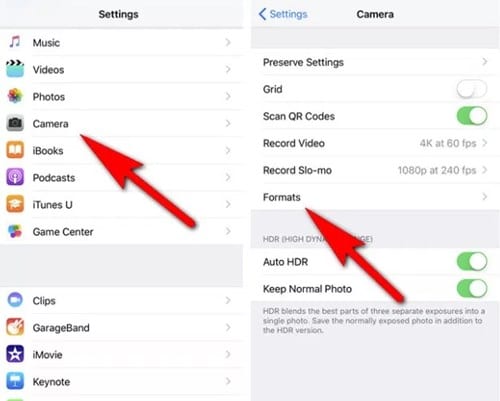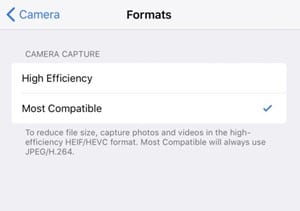По умолчанию ваш iPhone снимает видео в формате HEVC, а изображения — в формате HEIF. Apple реализовала функции камеры таким образом, чтобы медиафайлы могли снимать и захватывать в том формате, который кажется наиболее подходящим.
Но те, у кого есть и Windows, и iPhone, возможно, захотят записывать видео и делать фотографии в другом формате. На самом деле форматы HEIF и HEVC не были совместимы с Windows или любой другой операционной системой для настольных компьютеров.
Для чтения этих изображений и видео вам понадобится специальная программа для просмотра изображений и видеоплеер. Чтобы решить эти проблемы, Apple представила в новой версии iOS функцию, позволяющую захватывать фотографии в формате JPG и записывать видео в формате MP4.
Настройте свой iPhone на использование форматов JPG и MP4 вместо форматов HEIF и HEVC
Хотя эта функция доступна на каждом новом iPhone, ее все равно необходимо включать вручную. Ниже мы поделились несколькими простыми шагами, которые помогут вашему iPhone использовать JPG и MP4 вместо HEIF и HEVC. Давайте начнем.
1. Откройте Настройки вашего iPhone и нажмите Камера. На странице «Камера» прокрутите вниз и нажмите Форматы.
2. В разделе «Форматы» вы найдете два варианта: Высокая эффективность и Наиболее совместимый.
3. Если вы хотите, чтобы ваш iPhone сохранял фотографии и видео в форматах JPG и MP4 соответственно, выберите вариант Наиболее совместимый.
Вот и все! После выбора наиболее совместимого ваш iPhone будет записывать видео и сохранять их в формате MP4. Аналогичным образом ваши изображения будут сохранены в формате JPG или JPEG.
Если вы хотите отменить изменения, вам необходимо повторить те же действия, но выбрать параметр Высокая эффективность в окне «Снимок с камеры».
Итак, вот как легко заставить ваш iPhone использовать JPG и MP4 вместо HEIF и HEVC. Это отличная функция, и пользователи iPhone ее высоко ценят. Если вам нужна дополнительная помощь при внесении изменений на вашем iPhone, сообщите нам об этом в комментариях ниже.